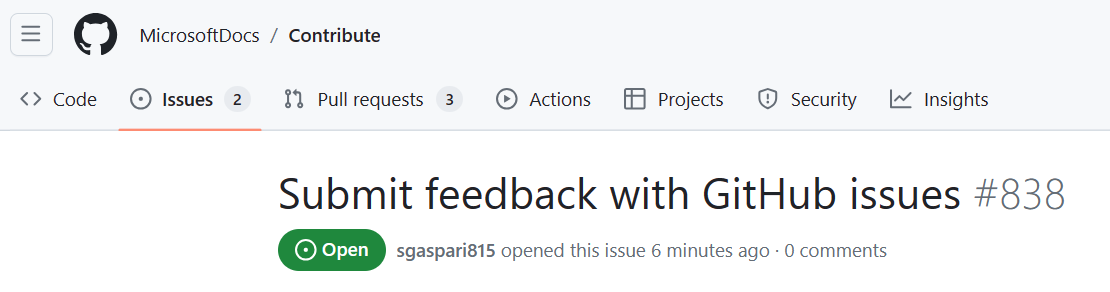Documentatie bekijken met gitHub-problemen
Een van de handigste manieren om bij te dragen aan Microsoft Learn is om rechtstreeks feedback te geven over een documentatieartikel. Met behulp van de feedbackkoppeling op de pagina kunt u bewerkingen, suggesties, vragen of andere inzichten geven terwijl ze in uw browser worden weergegeven. Omdat de meeste Microsoft Learn-documentatie-inhoud is opgeslagen in GitHub-opslagplaatsen, kunt u uw feedback geven met behulp van een GitHub-proces dat een GitHub-probleem verzendt.
Een probleem in GitHub is een hulpprogramma waarmee technologiegebruikers, technici en andere Microsoft Learn-bezoekers feedback kunnen delen en bijhouden in een specifiek artikel. U vult een formulier in om uw feedback te documenteren en te posten in de opslagplaats van het bronartikel in GitHub, waar een auteur of eigenaar op de hoogte wordt gesteld. Iedereen die de GitHub-opslagplaats bezoekt, kan problemen zien. Ze fungeren als een handige manier om waardevolle feedback te verzamelen en op te slaan, zoals het melden van bugs, functieaanvragen of notities.
Waarom inhoud bekijken in GitHub?
Het bieden van inhoudsbeoordelingen op GitHub is een directe manier om een bijdrage te leveren aan een onderwerp waarover u gepassioneerd of deskundig bent. Dit betekent dat u uw ideeën kunt toevoegen terwijl u een onderwerp over Microsoft-documentatie verkent. Door uw inzichten bij te dragen aan de kennisgroep, kunt u microsoft-productervaringen voor miljoenen andere gebruikers verbeteren. Uw feedback bevordert inhoud voor andere Microsoft Learn-bezoekers die afhankelijk zijn van Microsoft-producten en hun ondersteunende inhoud.
In de meeste gevallen kunt u met het indienen van GitHub-feedback uw ideeën verzenden naar het team dat verantwoordelijk is voor de inhoudsset van het product. Met dit samenwerkingspad tussen inhoudsteams en productgebruikers kunnen feedback rechtstreeks in GitHub worden gedeeld en besproken.
Bijdragen aan documentatie-inhoud kan u ook professionele voordelen bieden. GitHub is een bekend platform waar technische bijdragen kunnen worden geleverd en bijgehouden. Telkens wanneer u een bijdrage levert aan een project op GitHub, wordt dit weergegeven in uw GitHub-profiel. Na verloop van tijd kunt u een record maken van uw bijdragen om aan uw technische portfolio toe te voegen.
Feedback geven over inhoud
Zoals u weet, worden veel documentatieartikelen op Microsoft Learn opgeslagen in GitHub-opslagplaatsen. Veel GitHub-opslagplaatsen hebben GitHub-problemen ingeschakeld. Wanneer deze optie is ingeschakeld, kunt u onder aan een artikel op learn.microsoft.com de optie vinden om feedback voor deze pagina in te dienen.
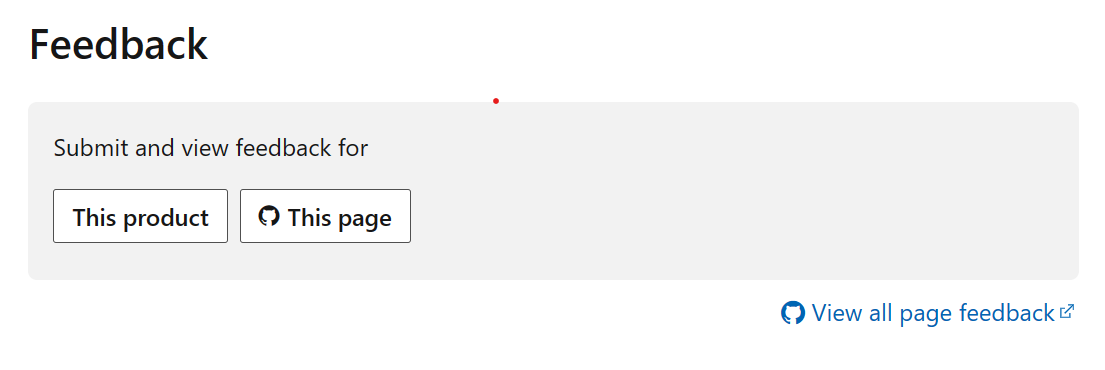
Als u een probleem wilt maken en verzenden, hebt u een GitHub-account nodig. U kunt als volgt een probleem indienen in GitHub vanuit een Microsoft Learn-artikel:
Meld u aan bij uw GitHub-account.
Ga naar het Microsoft Learn-documentatieartikel waarop u feedback wilt geven.
Zoek onder aan het artikel de kop Feedback met het label Feedback. Hier ziet u een vak met het label Deze pagina.
- Als u feedback wilt geven over het artikel zelf, selecteert u deze pagina. Hiermee gaat u naar een leeg formulier Problemen op GitHub, waar u uw opmerkingen kunt invullen. U kiest deze optie nu.
- Als u andere GitHub-problemen wilt bekijken die in het onderwerp zijn ingediend, selecteert u Alle paginafeedback weergeven. Iedereen kan andere GitHub-problemen lezen in een openbare opslagplaats, maar als u een GitHub-account hebt, kunt u ook opmerkingen maken over de problemen.
- Als u Dit product selecteert, kunt u feedback geven over het product zelf. We gaan voorlopig niet in op deze optie, zodat we ons kunnen richten op het geven van feedback over de documentatie zelf.
Nadat u deze pagina hebt geselecteerd, wordt u gevraagd u aan te melden bij uw GitHub-account als u dat nog niet hebt gedaan. Vervolgens wordt een leeg feedbackformulier voor problemen weergegeven in GitHub.
Voer een titel in voor uw feedback die uw invoer kort samenvat.
Beschrijf uw feedback in het onderstaande tekstvak en geef eventueel de benodigde context op. Gebruik de werkbalk om uw beschrijving op te maken, zoals het toevoegen van een offerte, lijst of vermelding.
Wanneer u klaar bent, selecteert u Nieuw probleem verzenden.
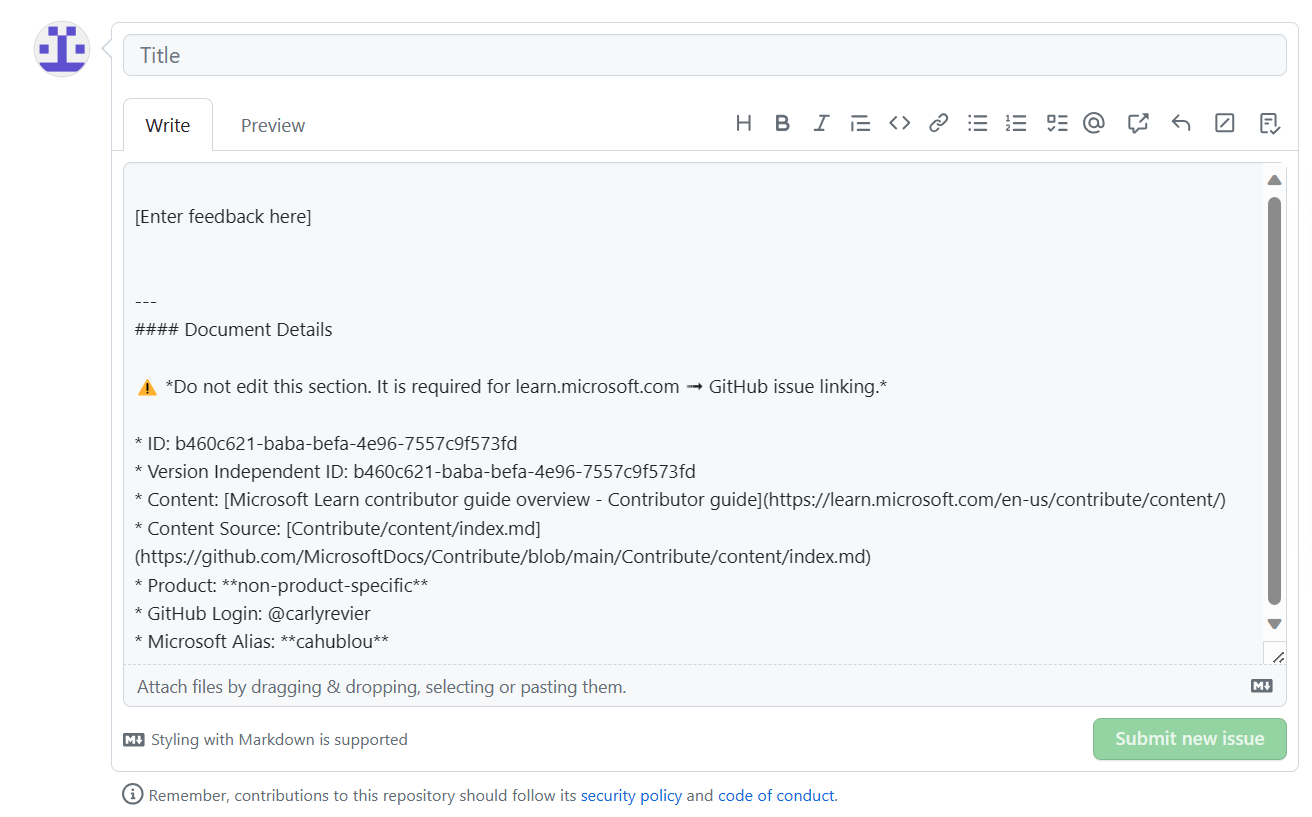
Problemen bijhouden
De auteur van het artikel of andere eigenaren van inhoud wordt op de hoogte gesteld wanneer u uw probleem indient. U kunt opmerkingen over het probleem bijhouden door uw GitHub-meldingen te controleren of terug te keren naar de opslagplaats en het tabblad Problemen te controleren.
U kunt op het tabblad Problemen ook andere problemen verkennen, bekijken en er opmerkingen bij plaatsen die voor die opslagplaats zijn ingediend.